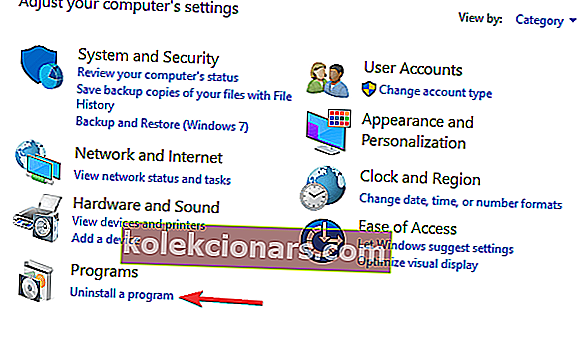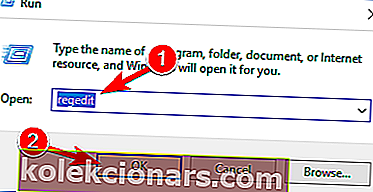- Bạn tự hỏi chương trình Trợ giúp của Hiệp hội Tệp trên máy tính của bạn có gì? Đừng lo, đó là một tiện ích lưu trữ.
- Chúng tôi khám phá các cách khác nhau để gỡ cài đặt phần mềm Trình trợ giúp liên kết tệp khỏi PC Windows của bạn.
- Giữ cho thiết bị của bạn hoạt động trơn tru với Trung tâm công cụ làm sạch và tối ưu hóa của chúng tôi.
- Vui lòng xem thêm các bài viết liên quan trong phần Hướng dẫn Cách thực hiện dễ hiểu của chúng tôi.

File Association Helper là một phần mềm miễn phí thường xuyên xuất hiện trong Start Menu của máy tính Windows. Do đó, nhiều người dùng nghĩ rằng phần mềm bí ẩn này thực sự là một loại phần mềm độc hại nào đó.
Phần mềm tương thích với tất cả các phiên bản Windows, từ Windows XP đến Windows 10.
Nhược điểm duy nhất là nó tạo lệnh khởi động Windows khi bạn cài đặt lần đầu và tự động khởi chạy mỗi khi bạn khởi động PC.
Tin tốt là File Association Helper chỉ là một phần mềm sạch của bên thứ ba. Nó không tải xuống hoặc cài đặt mã độc hại vào PC của bạn, cũng như không hoạt động như phần mềm độc hại.
Tác vụ được lên lịch tương ứng được đặt tên là FAHConsole_Reg_HKLMRun. Nói cách khác, FAH sử dụng tài nguyên máy tính ngay cả khi bạn không thực sự cần công cụ.
Bạn có thể dễ dàng định vị chương trình và các tệp liên quan khác. Tất cả các tệp và thư mục được tạo bởi phần mềm này đều có chung một yếu tố, đó là chúng bắt đầu bằng 'fah'.
Fahwindow.exe là tệp thực thi của chương trình này, trong khi các tệp liên quan khác bao gồm fah.exe, fahwindow.exe, v.v.
Thông thường, thư mục cài đặt được đặt tại địa chỉ này: C: \ Program Files \ File Association Helper.
Bạn có thể gỡ cài đặt Trình trợ giúp liên kết tệp trong vòng chưa đầy 5 phút. Dưới đây là các bước để làm theo:
Làm cách nào để xóa Trình trợ giúp liên kết tệp?
1. Sử dụng công cụ chuyên dụng để loại bỏ phần mềm thừa

Nếu bạn thực hiện tất cả các bước sau bước này, bạn đã xóa 99,9% tất cả các tệp và thư mục do Trình trợ giúp liên kết tệp để lại. Tuy nhiên, có thể có một vài tệp đã thoát khỏi sự giám sát của bạn. Để đảm bảo rằng bạn đã gỡ bỏ tất cả chúng, bạn cũng có thể sử dụng trình gỡ cài đặt phần mềm chuyên dụng.
Các ứng dụng này được thiết kế đặc biệt để xóa ứng dụng đã chọn cùng với tất cả các tệp và mục đăng ký của nó. Do đó, ứng dụng sẽ bị xóa hoàn toàn khỏi PC của bạn.
Có rất nhiều công cụ gỡ cài đặt tuyệt vời có sẵn trên thị trường, nhưng tốt nhất có lẽ là Revo Uninstaller.
Nếu bạn muốn tìm hiểu về thức ăn thừa, hãy xem bài viết dành riêng của chúng tôi về cách loại bỏ thức ăn thừa trong phần mềm.
Đây là những gì chúng tôi thích về Revo:
- Dễ dàng xóa một hoặc nhiều chương trình đồng thời: bạn có thể chọn Trình trợ giúp liên kết tệp và có thể cả một số chương trình không sử dụng.
- Có phiên bản di động cho thiết bị Windows của bạn: bạn không cần phải cài đặt thứ gì đó để xóa thứ khác.
- Dễ dàng gỡ bỏ các Ứng dụng Windows cài sẵn hoặc các ứng dụng khác được cài đặt thông qua Store.
- Giám sát cài đặt: một tính năng thông minh lưu trữ cách mỗi cài đặt phần mềm mới đã thay đổi hệ thống. Bằng cách này, khi gỡ cài đặt, nó sẽ biết nơi cần đến để gỡ bỏ mọi thứ.

Revo Uninstaller
Hoàn tất xóa Trình trợ giúp liên kết tệp khỏi máy tính bằng Trình gỡ cài đặt Revo. $ 24,95 Truy cập trang web2. Gỡ cài đặt Trình trợ giúp liên kết tệp qua Bảng điều khiển
- Chỉ cần vào Start > gõ Control Panel > nhấp đúp vào kết quả đầu tiên để khởi chạy Control Panel.
- Sau đó, đi tới Gỡ cài đặt chương trình > định vị Trình trợ giúp liên kết tệp trong danh sách và chọn nó.
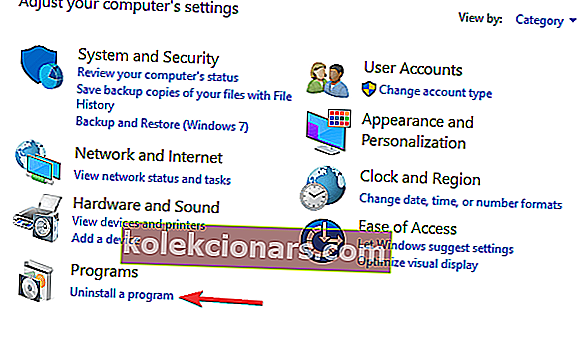
- Chọn Gỡ cài đặt > đợi cho đến khi Windows xóa hoàn toàn FAH khỏi PC của bạn.
- Khởi động lại PC của bạn.
3. Làm sạch Registry Editor
Bây giờ bạn đã gỡ bỏ chương trình, bạn cũng cần xóa mọi dấu vết hoặc thay đổi tệp liên quan đến nó. Để làm điều đó, bạn cần mở Registry Editor.
- Vào Start> gõ regedit > khởi chạy Registry Editor
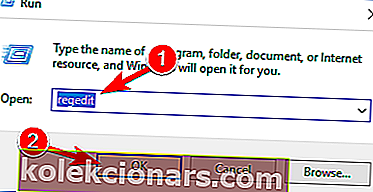
- Tìm các khóa sau và xóa chúng:
KEY_CURRENT_USER\Software\File Association HelperHKEY_LOCAL_MACHINE\Software\File Association Helper
4. Kiểm tra tất cả các tệp và thư mục ẩn

Người trợ giúp liên kết tệp có thể đã để lại nhiều tệp và thư mục ẩn khác nhau. Để xóa hoàn toàn phần mềm, bạn cũng có thể cần xóa các tệp này. Đây là cách để làm điều đó:
- Chỉ cần vào Start> gõ Control Panel > nhấp đúp vào kết quả đầu tiên để khởi chạy Control Panel. Trên Windows 10, bạn cũng có thể nhập Hiển thị tệp và thư mục ẩn trong hộp tìm kiếm. Sau đó, chỉ cần chọn Hiển thị tệp, thư mục và ổ đĩa ẩn và chuyển thẳng đến bước số 3.
- Đi tới Thư mục> chọn Hiển thị tệp và thư mục ẩn
- Định vị các thư mục sau:
C:\Program Files\File Association HelperC:\Document and Settings\All Users\Application Data\File Association HelperC:\Documents and Settings\%USER%\Application Data\File Association Helper
- Xóa chúng và sau đó khởi động lại PC của bạn.
5. Thư mục Temp rỗng

Bước cuối cùng là làm sạch thư mục Temp nơi lưu trữ tất cả các tệp tạm thời. Để làm trống thư mục, hãy vào Start và gõ lệnh % temp% .
Thao tác này sẽ mở các thư mục Temp. Bây giờ bạn có thể làm trống chúng. Nếu hệ thống hiển thị thông báo lỗi khi xóa một số tệp, hãy bỏ chúng đi. Các tệp này có thể được sử dụng bởi các dịch vụ Windows hoặc một số phần mềm đang chạy.
Tóm lại, File Association Helper không phải là một chương trình độc hại. Đây là phần mềm lưu trữ tệp của bên thứ ba mà bạn có thể dễ dàng xóa khỏi PC của mình theo các bước được liệt kê ở trên.
Lưu ý của người biên tập : Bài đăng này ban đầu được xuất bản vào tháng 7 năm 2020 và đã được sửa đổi và cập nhật vào tháng 10 năm 2020 để có độ mới, độ chính xác và tính toàn diện.